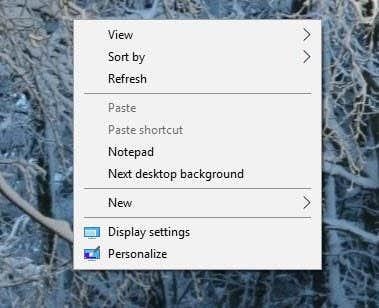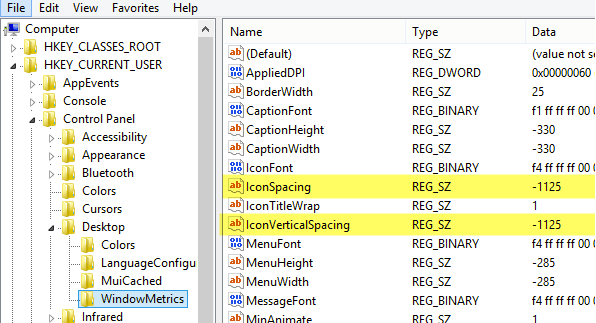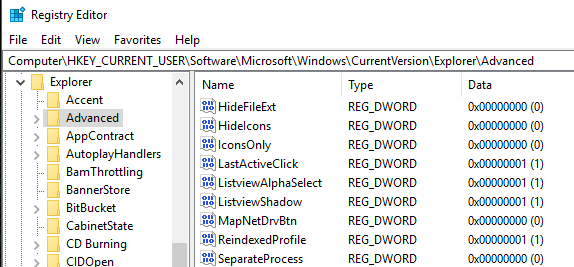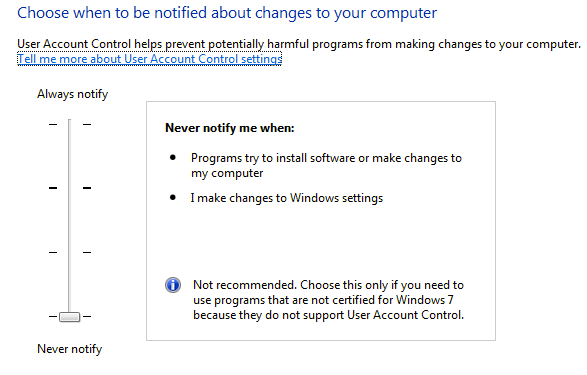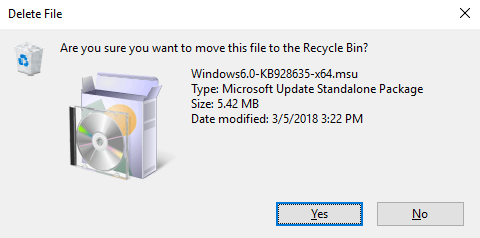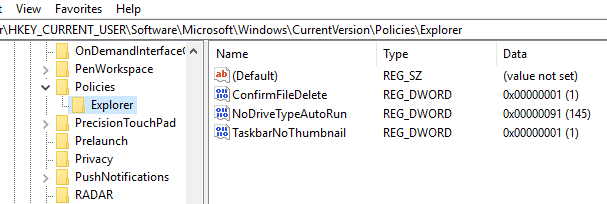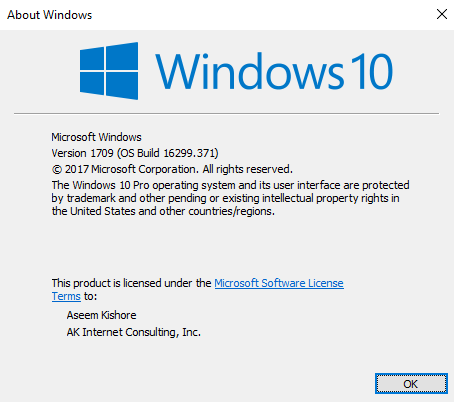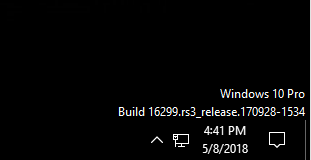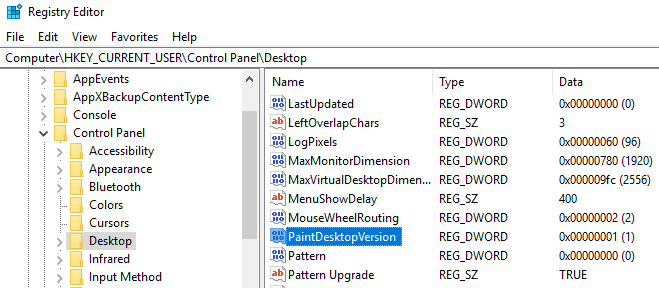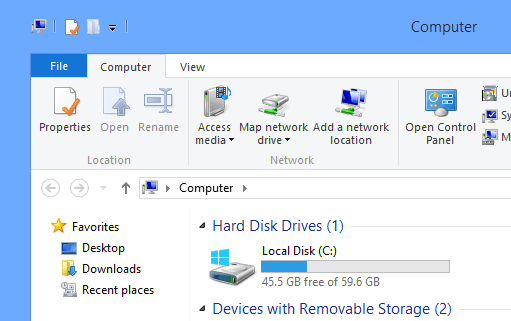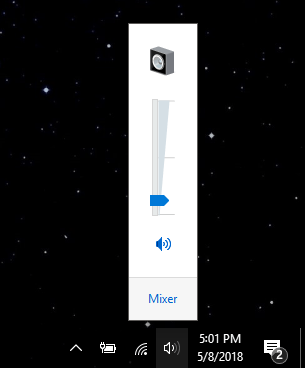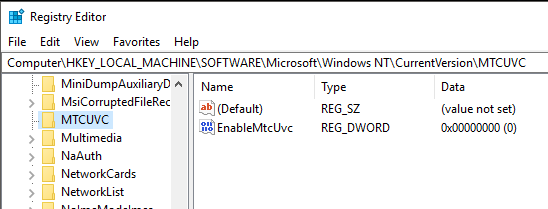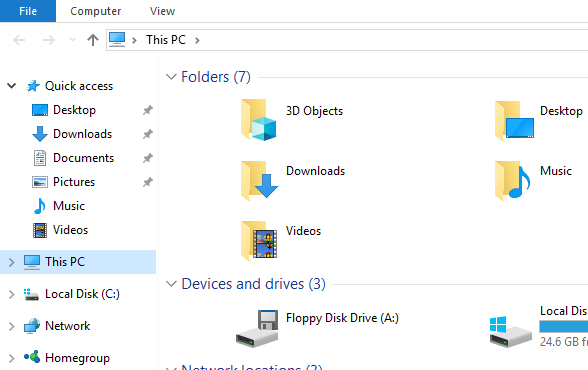Како Виндовс 10 добија све већи тржишни удео у наредних неколико година, можете бити сигурни да ће постојати много начина за прилагођавање или подешавање регистра! Много визуелних и скривених промена може да се уради само преко регистра.
У овом чланку ћу вам показати 10 сјајних хакова регистратора које можете користити да прилагодите своју инсталацију Виндовс 10. Сигуран сам да ће у будућности бити много више прилагођавања, па слободно оставите коментар и јавите нам све добре које пронађете.
Преглед садржаја
- Прилагодите контекстни мени радне површине

- Размак икона на радној површини
- Кликните да бисте последњи активни прозор
- Онемогућите контролу корисничког налога
- Потврдите дијалог за брисање датотеке
- Регистровани власник
- Паинт верзија за десктоп
- Бордер Видтх
- Преузмите контролу јачине звука за Виндовс 7
- Уклоните ОнеДриве из Екплорера
Очигледно, пре него што почнете, уверите се да сте направили резервну копију оперативног система Виндовс и свог регистра .
Прилагодите контекстни мени радне површине

Један леп хак у регистратору је додавање сопствених пречица у контекстни мени десним кликом на радну површину. Подразумевано, нема много тога, али ако сте често на радној површини, можете додати неке везе ка вашим омиљеним програмима.
Прво идите на следећи кључ регистратора:
Рачунар\ХКЕИ_ЦЛАССЕС_РООТ\Дирецтори\Бацкгроунд\схелл\
Сада морате додати два кључа испод кључа шкољке . Прво би требало да буде име које желите да користите за пречицу, а друго ће се звати команда . Изнад сам направио једну под називом Нотепад , а затим креирао команду испод Нотепад-а. На крају, двапут кликните на тастер Дефаулт у десном окну и промените вредност у нотепад.еке, на пример.
Сада када кликнете десним тастером миша на радну површину, видећете Нотепад и кликом на њега отвара се Нотепад! Леп!
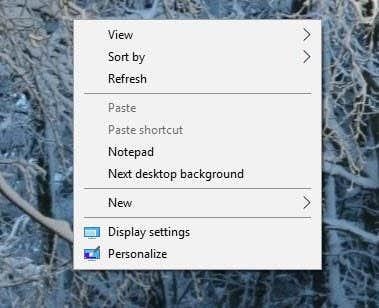
Размак икона на радној површини
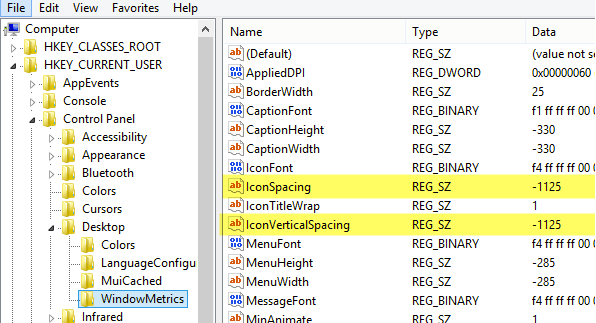
Хвала Мицрософту што се ослободио опција за прилагођавање радне површине! Оно што је некада било тако лако сада је хакирање регистра! Да бисте променили размак икона на радној површини (хоризонтални и вертикални), морате да уредите две вредности у регистратору. Погледајте наш претходни пост испод.
Промените размак икона на радној површини у оперативном систему Виндовс 10
Кликните да бисте последњи активни прозор
Ово је вероватно један од мојих омиљених малих хакова за Виндовс 10. Да ли сте икада имали отворених неколико прозора исте апликације, као што су Ворд или Екцел, а затим сте морали да кликнете на другу апликацију као што је Цхроме?
Међутим, када кликнете на икону на траци задатака да бисте се вратили у Ворд или Екцел, уместо да вас одведе право до прозора на којем сте претходно били, само вам приказује малу сличицу свих прозора. Са овим хаком, када кликнете на икону за програм са више отворених инстанци, одвешће вас право до последњег активног прозора.
Наравно, можете само да притиснете комбинацију тастера АЛТ + ТАБ, али ово је корисно ако увек користите миш, а не тастатуру. Дођите до следећег тастера:
ХКЕИ_ЦУРРЕНТ_УСЕР\СОФТВАРЕ\Мицрософт\Виндовс\ЦуррентВерсион\Екплорер\Адванцед
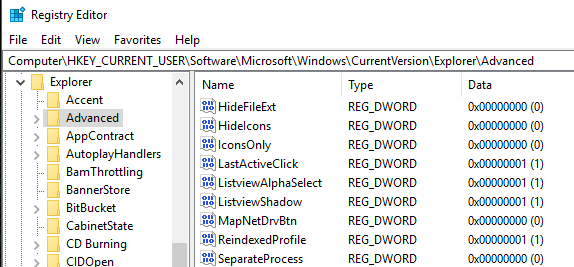
Само напред и креирајте нови 32-битни Дворд под називом ЛастАцтивеЦлицк и дајте му вредност 1.
Онемогућите контролу корисничког налога
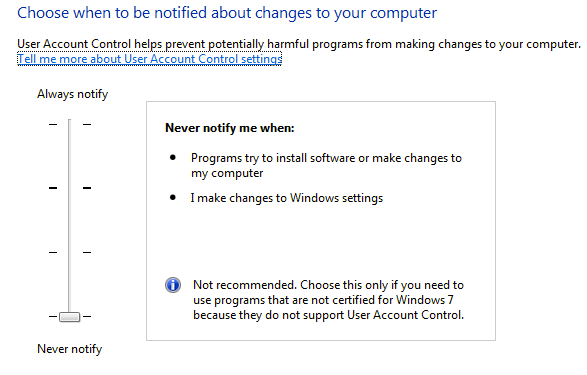
Контрола корисничког налога је другачија звер у оперативном систему Виндовс 10 и не можете је чак ни потпуно онемогућити преко традиционалног ГУИ интерфејса који видите изнад. Да бисте га заиста искључили, морате да одете у регистар или уредите локалну безбедносну политику. Међутим, постоји неколико неочекиваних последица за онемогућавање УАЦ-а у оперативном систему Виндовс 10, које можете прочитати у целости у наставку.
ОТТ објашњава – УАЦ (контрола корисничког налога) у оперативном систему Виндовс 10
Потврдите дијалог за брисање датотеке
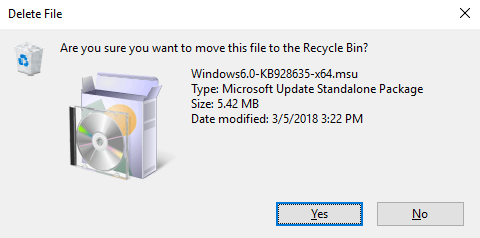
Још једна функција која недостаје у оперативном систему Виндовс 10 је дијалог за потврду брисања датотеке који нам је свима био познат. Никада то нисам превише приметио, али када сам први пут избрисао датотеку у оперативном систему Виндовс 10, био сам шокиран када сам видео да је датотека управо отишла у канту за отпатке. Сигуран сам да ћу се на крају навићи, али ако га заиста желите назад, ево како да га вратите. Идите до следећег кључа регистратора:
ХКЕИ_ЦУРРЕНТ_УСЕР\Софтваре\Мицрософт\Виндовс\ЦуррентВерсион\Полициес\
Само напред и креирајте нови кључ у оквиру Политика под називом Екплорер . Затим креирајте нову ДВОРД вредност и дајте јој име ЦонфирмФилеДелете . Промените вредност на 1 ако желите дијалог за брисање датотеке и 0 ако га не желите. Свеет!
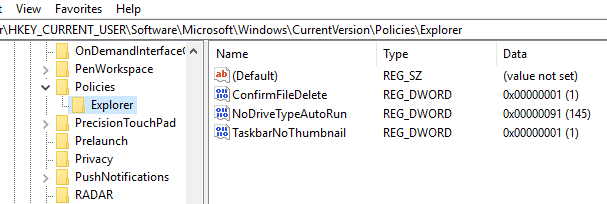
Регистровани власник
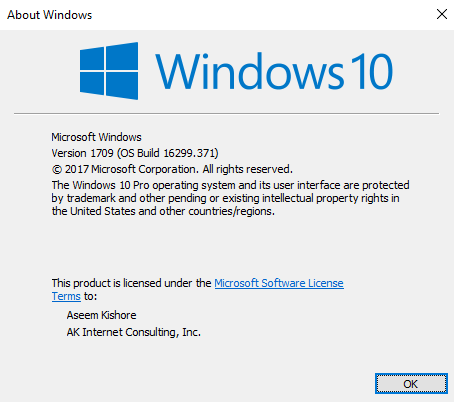
Иако је тако стар и бескорисан, и даље волим да имам могућност да променим регистрованог власника у Виндовс-у у шта год желим. Не питајте ме зашто, то је само нека чудна ствар из раних дана Виндовса. Срећом, Мицрософт још увек има вредност ускладиштену у кључу регистратора који можете променити у шта год желите.
ХКЕИ_ЛОЦАЛ_МАЦХИНЕ\СОФТВАРЕ\Мицрософт\Виндовс НТ\ЦуррентВерсион
Под ЦуррентВерсион, само пронађите РегистередОвнер и промените га. Такође, имајте на уму да постоји РегистередОрганизатион , заправо бисте могли да ставите две прилагођене линије у дијалог о Виндовс-у. Како уопште доћи до тог дијалога у Виндовс-у 10? Кликните на Старт и откуцајте винвер .
Паинт верзија за десктоп
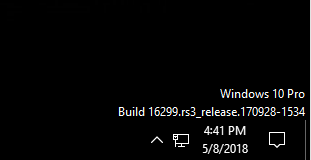
Ако користите неколико копија оперативног система Виндовс 10 на више рачунара и на виртуелним машинама као што сам ја, лепо је да се верзија оперативног система Виндовс аутоматски осликава на радној површини. Виндовс 10 има кључ регистратора који вам омогућава да га аутоматски додате на радну површину. Дођите до следећег тастера:
ХКЕИ_ЦУРРЕНТ_УСЕР\Цонтрол Панел\Десктоп
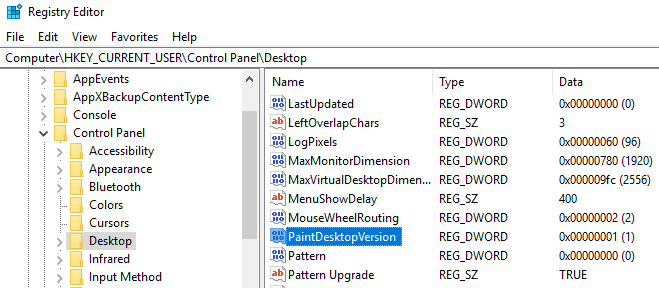
Пронађите ПаинтДесктопВерсион испод тастера Десктоп и промените вредност са 0 на 1 . Следећи пут када се пријавите, видећете број верзије оперативног система Виндовс 10 и број верзије као што је приказано изнад.
Бордер Видтх
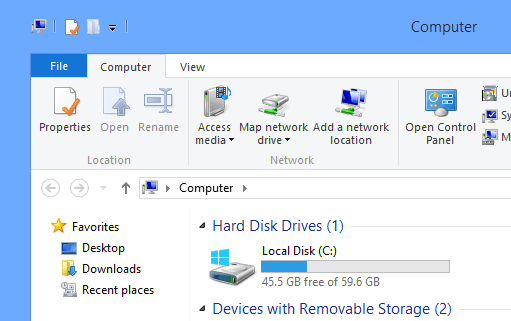
Ако вам се не свиђа величина оквира око свих прозора док сте на радној површини, можете да је промените тако што ћете отићи на следећи тастер:
ХКЕИ_ЦУРРЕНТ_УСЕР\Цонтрол Панел\Десктоп\ВиндовМетрицс
Пронађите кључ који се зове БордерВидтх и промените га у било коју вредност између 0 и 50 . Подразумевано је -15, што је нека непарна шема нумерисања коју користи Мајкрософт, а ја заправо не разумем. Срећом, можете користити само 0 до 50 за ову поставку регистра уместо лудих негативних бројева.
Преузмите контролу јачине звука за Виндовс 7
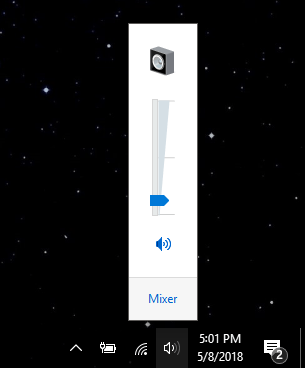
Ако нисте велики обожаватељ нове хоризонталне контроле јачине звука у оперативном систему Виндовс 10, биће вам драго што знате да можете поново да добијете вертикалну, баш као у Виндовс-у 7. Дођите до следећег тастера:
ХКЛМ\СОФТВАРЕ\Мицрософт\Виндовс НТ\ЦуррентВерсион
Креирајте нови кључ под тренутном верзијом под називом МТЦУВЦ , а затим креирајте нову ДВОРД вредност унутар МТЦУВЦ под називом ЕнаблеМтцУвц . Оставите га са вредношћу од 0.
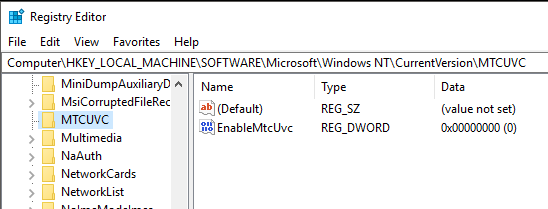
Уклоните ОнеДриве из Екплорера
На крају, ако не користите ОнеДриве за складиште у облаку, која је онда сврха да се он стално приказује у Екплореру? Срећом, постоји једноставан хак регистратора који ће га лако уклонити из Екплорера.
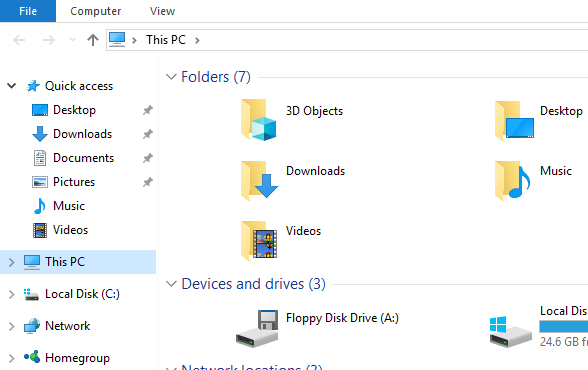
Дођите до следећег тастера:
Рачунар\ХКЕИ_ЦЛАССЕС_РООТ\ЦЛСИД\{018Д5Ц66-4533-4307-9Б53-224ДЕ2ЕД1ФЕ6}
Промените вредност Систем.ИсПиннедТоНамеСпацеТрее на 0 и поново покрените рачунар. То је то!
Ако користите Виндовс 10 и осећате се пријатно да мењате регистар, слободно се поиграјте са горенаведеним опцијама и прилагодите Виндовс 10 на своје задовољство. Уживати!